

By Adela D. Louie, Last updated: January 1, 2018
Recuperare i dati persi o cancellati dal tuo dispositivo iPhone non è così facile come sembra. In verità, Apple ha fatto un lavoro straordinario quando si tratta di eseguire il backup di tutti i tuoi dati importanti utilizzando iTunes o iCloud. Tuttavia, iTunes e le nuvole possono ripristinare solo l'intero file di backup del tuo dispositivo iPhone. E se desideri recuperare solo alcuni dei tuoi file dal tuo dispositivo iPhone come i registri delle chiamate, i contatti o solo i messaggi di testo e le foto? Intendo, Puoi scegliere quale backup ripristinare iPhone?
iTunes può ripristinare solo l'intero backup e non puoi scegliere selettivamente solo da uno o due di essi. Siamo sicuri che non vuoi duplicare i dati già esistenti sul tuo dispositivo iPhone e che vorresti solo ripristinare quei dati persi, giusto? Bene, la risposta al tuo problema è appena sotto. Continua a leggere e ti presenteremo una soluzione per la tua query.
Parte 1. Ripristino selettivo del file di backup di iTunes tramite FoneDogGuida video: come ripristinare selettivamente i dati da iPhoneParte 2. Ripristino selettivo dei dati iPhone da iTunes tramite computerParte 3. Conclusione
Se vuoi ripristinare selettivamente i dati dal tuo file di backup di iTunes, allora FoneDog Recupero dati iOS Lo strumento è la risposta al tuo problema. Questo programma è un potente estrattore di software che ti consente di ripristinare in modo selettivo il tuo file di backup di iTunes come foto, registri delle chiamate, messaggi di testo e altro, piuttosto che ripristinare il dispositivo iPhone. Lo strumento di recupero dati iOS FoneDog è un programma molto semplice da usare ma tuttavia molto sicuro ed efficace quando si tratta di recuperare i dati persi o cancellati dal tuo iPhone usando il tuo iTunes file di backup.
Ti darà il più alto tasso di successo possibile e ti darà una sensazione molto soddisfacente con il risultato. FoneDog iOS Data Recovery Tool è compatibile con qualsiasi dispositivo iOS e qualsiasi versione iOS incluso iOS 11 e può funzionare anche con un computer Mac o Windows. Scarica questo software per la prima volta e avrai la possibilità di usarlo completamente gratuitamente per 30 giorni.
Questo per garantire a tutti i clienti che abbiamo che otterranno sicuramente più di quello che stanno per pagare e per dimostrare che FoneDog iOS Data Recovery Tool è solo lo strumento di recupero dati di cui hai bisogno per tutti i tuoi problemi riguardanti il recupero o la visualizzazione delle tue perdite o i dati eliminati dal tuo dispositivo iPhone.
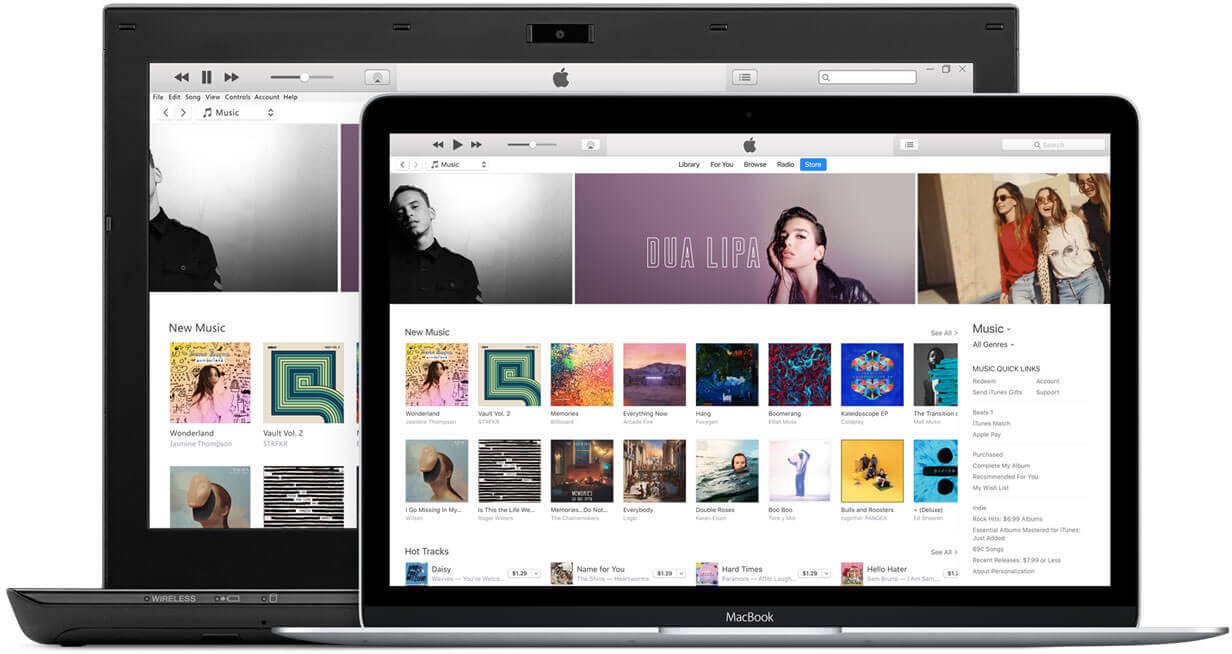 Ripristino selettivo iTunes Backup su iPhone
Ripristino selettivo iTunes Backup su iPhone
Finché sei stato in grado di accedere al tuo backup di iTunes e sei stato in grado di sincronizzare i tuoi dati dal primo giorno, puoi facilmente recuperarli selettivamente utilizzando questo metodo.
Fai scaricare FoneDog iOS Data Recovery Tool sul nostro sito ufficiale e installalo sul tuo computer Mac o Windows. Dopo aver installato correttamente il programma, avviarlo e quindi selezionare "Recupera dal file di backup di iTunes"che puoi trovare sul lato sinistro dello schermo.

Dopo aver installato e selezionato correttamente l'opzione, sarai quindi in grado di vedere sullo schermo il tuo file di backup di iTunes. Seleziona il tuo file di backup di iTunes e fai clic su "Avvio scansione"nell'angolo in basso a destra dello schermo. FoneDog iOS Data Recovery Tool inizierà quindi a estrarre i tuoi dati dal tuo file di backup di iTunes.

Una volta che FoneDog iOS Data Recovery Tool ha finito di estrarre tutti i tuoi dati dal tuo file di backup di iTunes, ti mostrerà quindi tutti i dati salvati su iTunes. Puoi scegliere selettivamente tra i tipi di file sul lato sinistro dello schermo come messaggi, registri delle chiamate, contatti, video, foto e altro. Basta selezionare la casella accanto a ciascun file. Puoi anche visualizzarli in anteprima uno per uno sullo schermo del tuo computer Mac o Windows e selezionare quelli che desideri ripristinare. Una volta terminata la selezione, fai clic su "Recuperare"e tutti i dati selezionati verranno quindi archiviati in una cartella designata sul tuo computer.
Leggi anche:
Come recuperare i messaggi di testo eliminati da iPhone X
Aggiornamento iOS foto cancellate, come recuperare
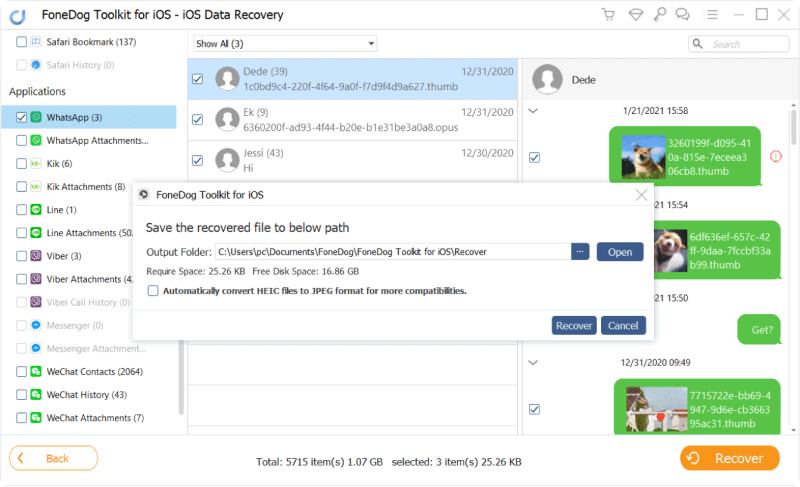
Puoi anche eseguire le seguenti operazioni per ripristinare selettivamente i dati di iPhone da iTunes sul tuo computer:
** L'uso di questo metodo consente in realtà di ripristinare solo alcuni dei dati memorizzati nel file di backup di iTunes, ma non di ripristinarli in modo selettivo. Tuttavia, vale la pena provare comunque.
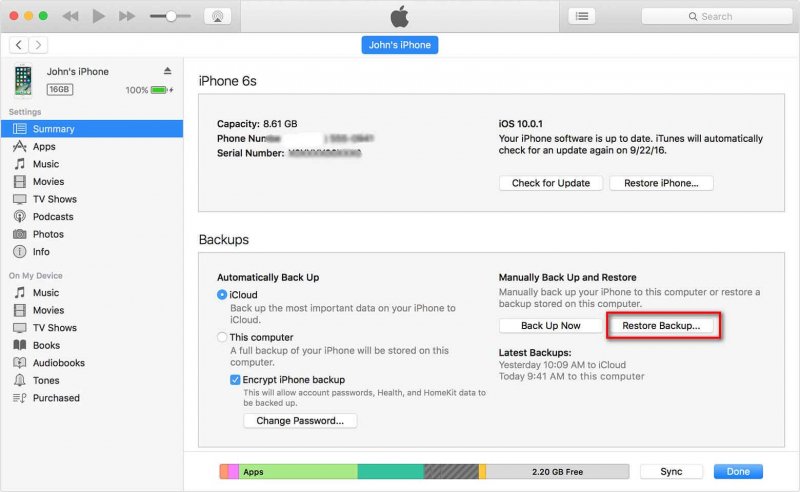 Ripristina iTunes Backup su iPhone
Ripristina iTunes Backup su iPhone
Lo strumento di recupero dati iOS di FoneDog ti aiuterà sicuramente a recuperare in modo selettivo i tuoi dati persi o cancellati sul tuo iPhone usando il tuo file di backup di iTunes. A differenza di qualsiasi altro software di recupero dati, FoneDog ti consentirà di selezionare i file che desideri ripristinare. Questo software è molto efficiente da usare e sicuro perché non sovrascriverà nessun altro dato dal tuo dispositivo iPhone. Inoltre, lo strumento di recupero dati iOS FoneDog può funzionare su qualsiasi dispositivo iOS con qualsiasi versione di iOS inclusa la nuova versione di iOS 11. Questo software può facilmente recuperare i dati persi o cancellati dal tuo iPhone come contatti, messaggi di testo, registri delle chiamate, foto, video, WhatsApp, note, messaggi vocali e molto altro. Inoltre, questo software non solo ripristina utilizzando il file di backup di iTunes, ma può anche aiutarti a recuperare i dati persi o cancellati utilizzando il file di backup di iCloud. Può anche recuperare i dati persi o cancellati dal dispositivo iPhone anche se non si dispone di alcun backup perché può estrarre i dati eliminati direttamente dal dispositivo iPhone. Questo può funzionare anche con qualsiasi computer Windows e Mac. È molto sicuro da usare perché non manterrà alcuna informazione personale fornita con i tuoi dati sul tuo dispositivo iPhone. Installalo sul tuo computer Mac o Windows e non preoccuparti mai di perdere uno dei tuoi dati importanti sul tuo dispositivo iOS.
Persone anche leggereCome ripristinare il backup di iCloud in modo selettivo
Scrivi un Commento
Commento
iOS Data Recovery
Ci sono tre modi per recuperare i dati cancellati da un iPhone o iPad.
Scarica Gratis Scarica GratisArticoli Popolari
/
INTERESSANTENOIOSO
/
SEMPLICEDIFFICILE
Grazie! Ecco le tue scelte:
Excellent
Rating: 4.5 / 5 (Basato su 70 rating)